ホームページ >ウェブフロントエンド >PS チュートリアル >PSストロークのショートカットキーの使い方
PSストロークのショートカットキーの使い方
- coldplay.xixiオリジナル
- 2021-01-22 11:48:5021934ブラウズ
ps ストロークのショートカット キーの使用方法: まず、ストロークする必要がある画像を開き、「クイック選択ツール」を使用して背景を選択し、次に「編集 - ストローク」コマンドを実行してダイアログをポップアップします。ボックスでパラメータを調整します。 ; 最後に、「Ctrl D」を押して選択をキャンセルします。
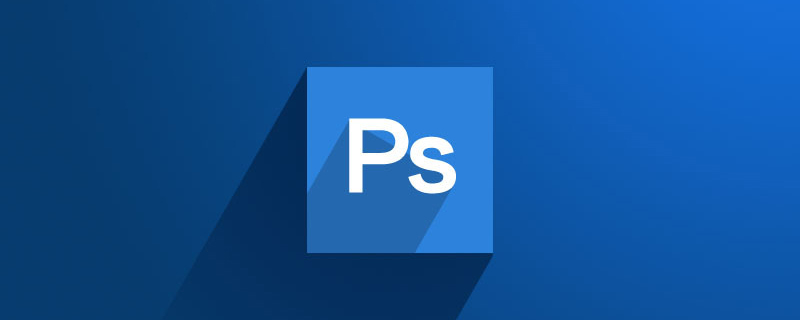
この記事の動作環境: Windows 7 システム、Adobe Photoshop CS6 バージョン、Dell G3 コンピューター。
ps ストローク ショートカット キーの使用方法:
1. Photoshop ソフトウェアを開いた後、「Ctrl O」ショートカット キーを押して、必要な画像を開きます。撫でられる。

#2.「クイック選択ツール」を使用して背景を選択します。

#3. 「編集-ストローク」コマンドを実行すると、ダイアログボックスが表示され、パラメータを調整できます。
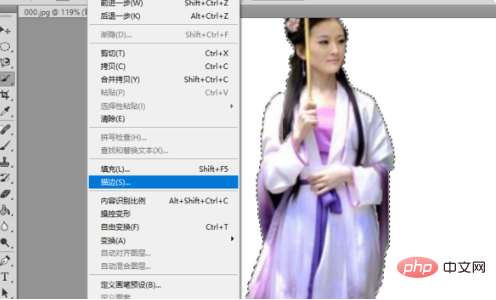
4.「Ctrl D」を押して選択をキャンセルします。

関連する学習に関する推奨事項: PS ビデオ チュートリアル
以上がPSストロークのショートカットキーの使い方の詳細内容です。詳細については、PHP 中国語 Web サイトの他の関連記事を参照してください。
声明:
この記事の内容はネチズンが自主的に寄稿したものであり、著作権は原著者に帰属します。このサイトは、それに相当する法的責任を負いません。盗作または侵害の疑いのあるコンテンツを見つけた場合は、admin@php.cn までご連絡ください。
前の記事:PS で画像の鮮明さを復元する方法次の記事:PS で画像の鮮明さを復元する方法

